- Autor Jason Gerald [email protected].
- Public 2024-01-15 08:22.
- Modificat ultima dată 2025-01-23 12:43.
Atâta timp cât ambele părți sunt de acord, cumpărătorul și vânzătorul pot anula comanda pe eBay. Cumpărătorii pot solicita anularea în termen de (maxim) o oră după tranzacție, atât timp cât bunurile nu au fost trimise de vânzător. Între timp, vânzătorii pot anula, de asemenea, tranzacțiile într-o perioadă maximă de 30 de zile, dar riscă să primească feedback negativ din cauza anulărilor care durează prea mult. Licitatorii pot, de asemenea, să-și retragă ofertele în anumite circumstanțe.
Etapa
Metoda 1 din 5: Anularea unei comenzi ca cumpărător în termen de o oră după tranzacție
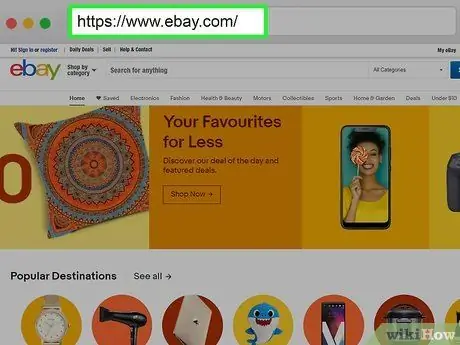
Pasul 1. Accesați https://www.ebay.com printr-un browser web și conectați-vă la contul dvs
Dacă trebuie să anulați o comandă, este o idee bună să o faceți în decurs de o oră de la plasarea comenzii. În această oră, vânzătorul trebuie să accepte toate cererile de anulare.
- Puteți solicita în continuare o anulare după prima oră. Cu toate acestea, procesul de anulare a unei comenzi în prima oră este de obicei mai ușor.
- Dacă nu vă conectați automat la contul dvs., faceți clic pe „ Conectare ”În colțul din dreapta sus al paginii și conectați-vă folosind adresa de e-mail și parola. De asemenea, vă puteți accesa contul eBay utilizând contul dvs. Facebook sau Google.
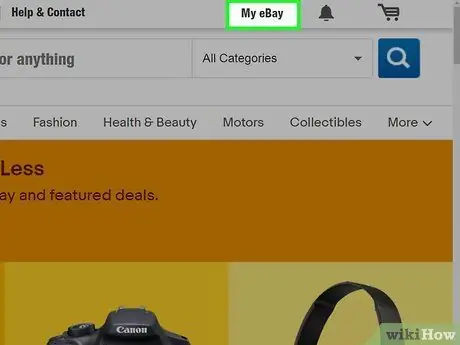
Pasul 2. Faceți clic pe My eBay
Se află în colțul din dreapta sus al site-ului. Va fi afișat un meniu derulant.
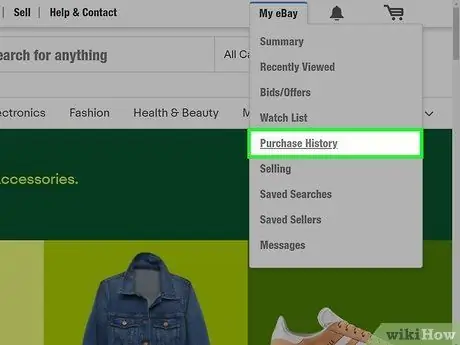
Pasul 3. Faceți clic pe Istoricul achizițiilor
Se află în meniul derulant, sub „eBay-ul meu”. Va apărea o listă cu toate cele mai recente achiziții pe eBay.
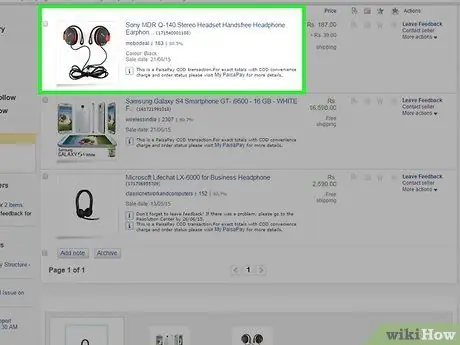
Pasul 4. Localizați comanda pe care doriți să o anulați
Comanda este afișată în lista achizițiilor recente din secțiunea „Istoricul achizițiilor”.
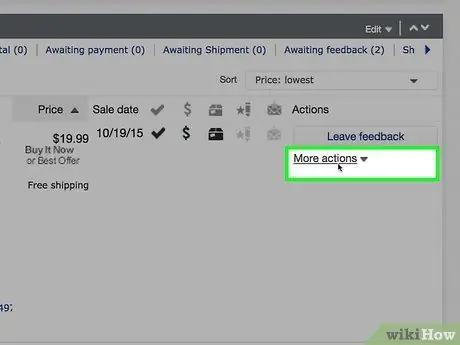
Pasul 5. Faceți clic pe Mai multe acțiuni lângă comanda pe care doriți să o anulați
Acest link este în partea dreaptă a casetei cu informații despre comandă.
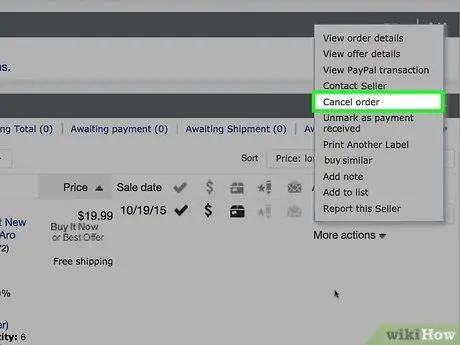
Pasul 6. Faceți clic pe Anulați această comandă
Se află în meniul derulant, sub „Mai multe acțiuni”.
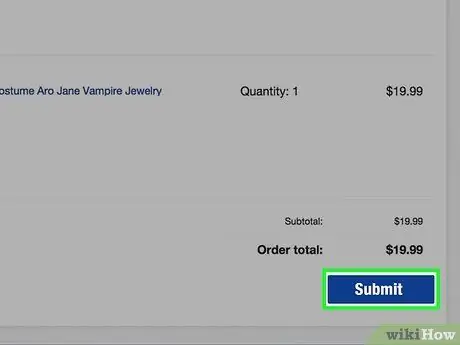
Pasul 7. Faceți clic pe Trimiteți
eBay va trimite o cerere de anulare vânzătorului și va confirma că nu a expediat produsul. Dacă anularea este acceptată, veți primi un e-mail de notificare.
Dacă nu puteți anula achiziția, puteți solicita o rambursare după primirea articolului
Metoda 2 din 5: Anularea comenzii după o oră

Pasul 1. Accesați https://www.ebay.com printr-un browser web și conectați-vă la contul dvs
Dacă a trecut o oră de la plasarea comenzii, vânzătorul va trebui să accepte cererea de anulare.
- Nu puteți solicita anularea comenzii dacă bunurile au fost livrate sau nu puteți depune o cerere pentru bunuri care nu au sosit / primit. Pe de altă parte, comanda, de asemenea, nu poate fi anulată dacă vânzătorul vă intentează un proces pentru bunurile care nu au fost achitate.
- Dacă nu vă conectați automat la contul dvs. eBay, faceți clic pe „ Conectare ”În colțul din dreapta sus al paginii și conectați-vă folosind adresa de e-mail și parola. De asemenea, vă puteți accesa contul eBay prin contul dvs. Facebook sau Google.
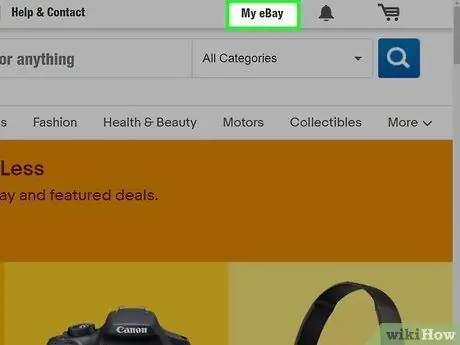
Pasul 2. Faceți clic pe eBay-ul meu
Se află în colțul din dreapta sus al site-ului. Va fi afișat un meniu derulant.
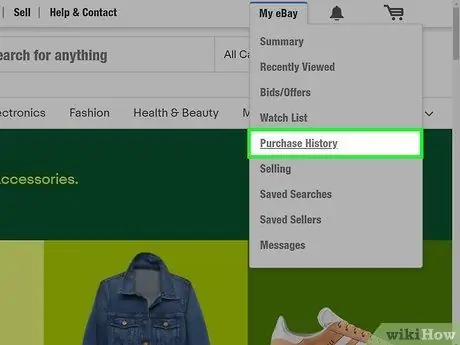
Pasul 3. Faceți clic pe Istoricul achizițiilor
Se află în meniul derulant, sub „eBay-ul meu”. Va apărea o listă cu toate cele mai recente achiziții pe eBay.
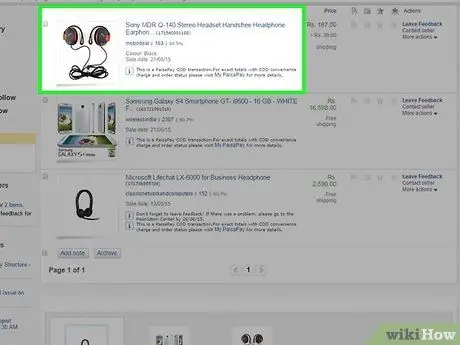
Pasul 4. Localizați comanda pe care doriți să o anulați
Comanda este afișată în lista achizițiilor recente din secțiunea „Istoricul achizițiilor”.
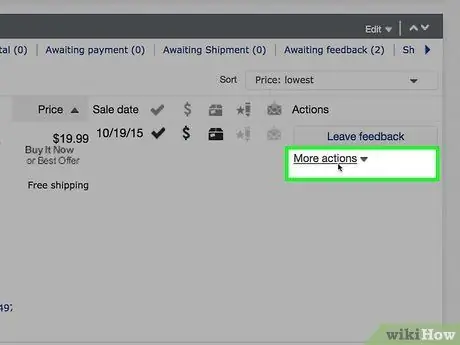
Pasul 5. Faceți clic pe Mai multe acțiuni lângă comanda pe care doriți să o anulați
Acest link este în partea dreaptă a casetei cu informații despre comandă.
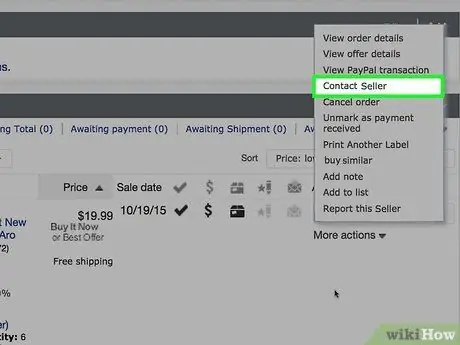
Pasul 6. Faceți clic pe Contactați vânzătorul
Se află în meniul derulant, sub secțiunea „Mai multe acțiuni”.
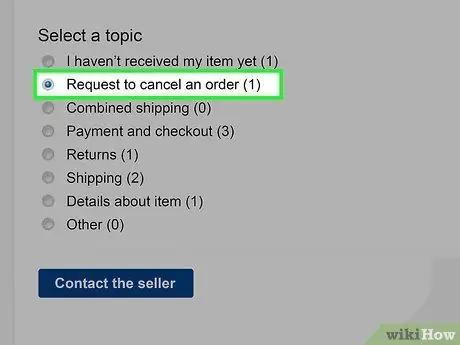
Pasul 7. Selectați „Solicitați anularea acestei comenzi”
Această opțiune se află pe lista motivelor pentru anularea comenzii. Faceți clic pe butonul cerc de lângă opțiunea respectivă.
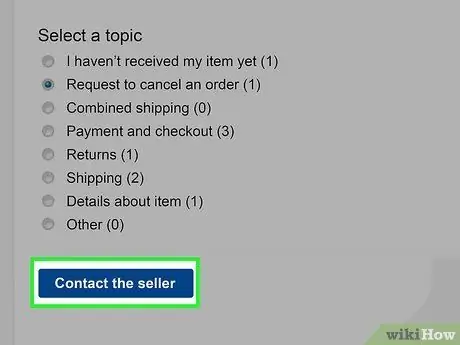
Pasul 8. Faceți clic pe Contactați vânzătorul
Este în partea de jos a listei.
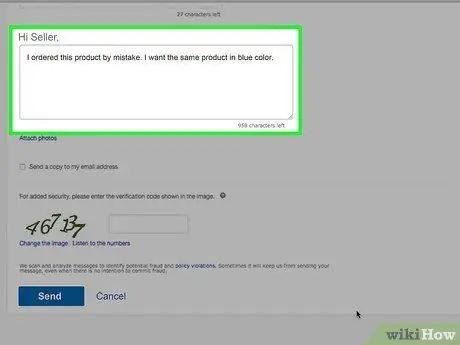
Pasul 9. Spuneți vânzătorului motivul pentru care doriți să anulați comanda
Utilizați coloana afișată pentru a explica pe scurt motivul anulării comenzii.
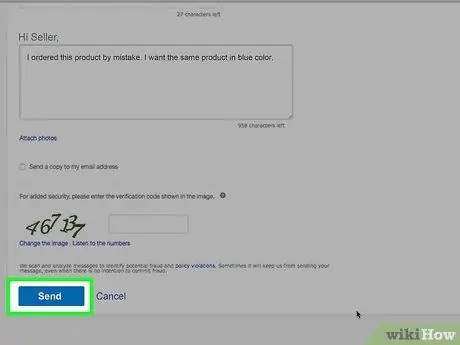
Pasul 10. Faceți clic pe Trimiteți
Cererea va fi trimisă vânzătorului. Licitarea pe eBay este un contract legal de licitare. Aceasta înseamnă că vânzătorul nu este obligat să accepte cereri de anulare a comenzii.
Dacă nu puteți anula comanda, puteți solicita o rambursare după primirea articolului
Metoda 3 din 5: Solicitarea rambursării
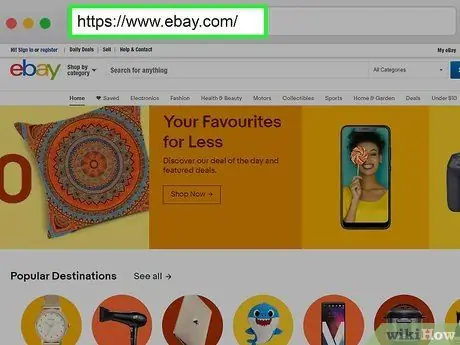
Pasul 1. Accesați https://www.ebay.com printr-un browser web și conectați-vă la contul dvs
Puteți solicita o rambursare dacă articolul comandat este deteriorat, nu funcționează sau nu se potrivește. Dacă vă răzgândiți cu privire la comanda făcută, vânzătorul va trebui să accepte cererea de rambursare.
Dacă nu vă conectați automat la contul dvs. eBay, faceți clic pe „ Conectare ”În colțul din dreapta sus al paginii și conectați-vă folosind adresa de e-mail și parola. De asemenea, vă puteți accesa contul eBay prin contul dvs. Facebook sau Google.
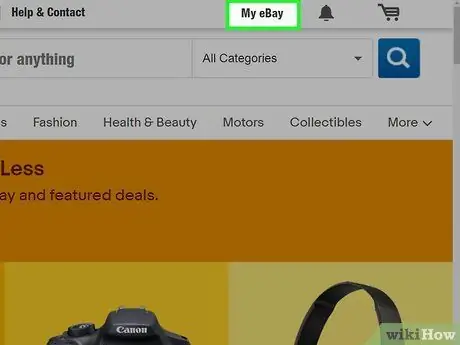
Pasul 2. Faceți clic pe My eBay
Se află în colțul din dreapta sus al site-ului. Va fi afișat un meniu derulant.
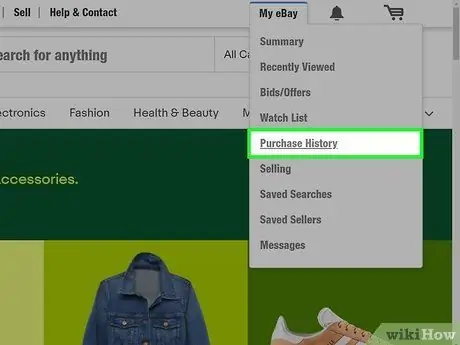
Pasul 3. Faceți clic pe Istoricul achizițiilor
Se află în meniul derulant, sub „eBay-ul meu”. Va apărea o listă cu toate cele mai recente achiziții pe eBay.
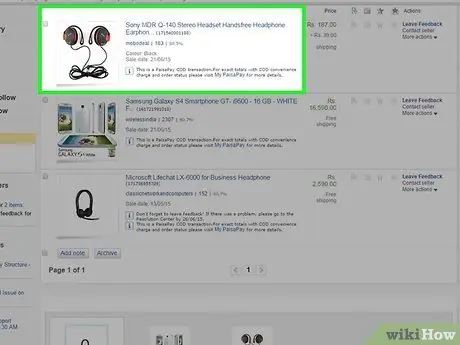
Pasul 4. Localizați comanda pe care doriți să o anulați
Comanda este afișată în lista achizițiilor recente din secțiunea „Istoricul achizițiilor”.
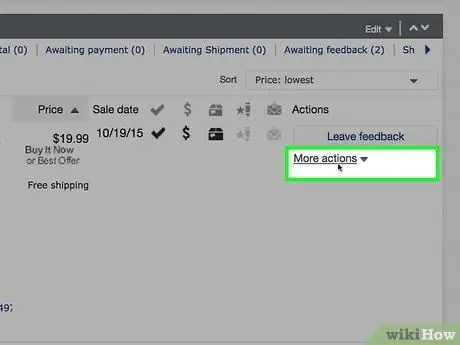
Pasul 5. Faceți clic pe Mai multe acțiuni lângă comanda pe care doriți să o anulați
Acest link este în partea dreaptă a casetei cu informații despre comandă.
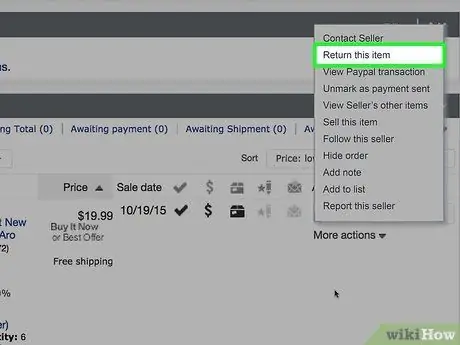
Pasul 6. Faceți clic pe Returnează acest articol
Se află în meniul derulant, sub secțiunea „Mai multe acțiuni” de lângă elementul pe care doriți să îl restabiliți în istoricul achizițiilor.
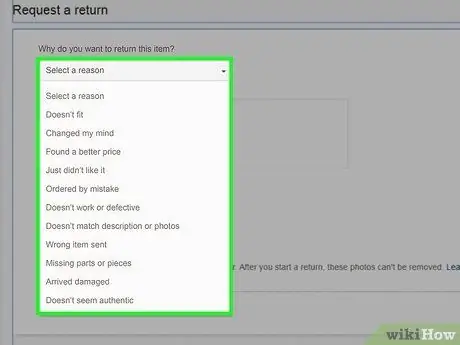
Pasul 7. Selectați motivul returnării
Faceți clic pe butonul cerc de lângă motivul corespunzător. Dacă obțineți un articol greșit sau articolul ajunge deteriorat / nu funcționează, puteți alege opțiunea potrivită. Dacă mintea dvs. se schimbă în legătură cu comanda plasată, selectați opțiunea potrivită (de exemplu, răzgândiți-vă).
În cazul în care mărfurile care sosesc nu funcționează sau sunt deteriorate, puteți încărca (maxim) 10 fotografii ale mărfurilor pentru a completa solicitarea de returnare a mărfurilor
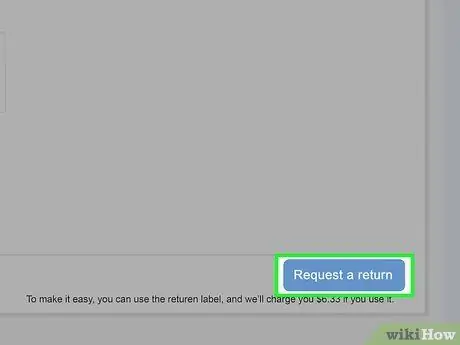
Pasul 8. Faceți clic pe Trimiteți
Cererea va fi trimisă vânzătorului produsului. Vânzătorul are 3 zile pentru a răspunde la solicitarea dvs. Dacă vânzătorul nu răspunde, puteți cere eBay să intervină și să vă ajute să rezolvați problema.
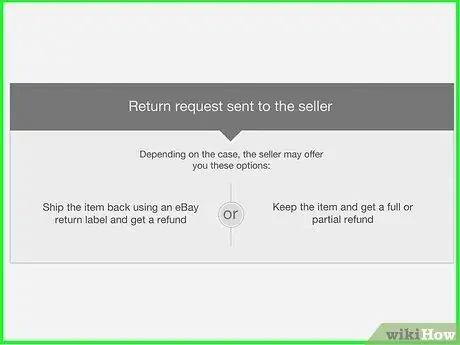
Pasul 9. Așteptați un răspuns de la vânzător
După trimiterea unei cereri de rambursare, vânzătorul are la dispoziție 3 zile lucrătoare pentru a răspunde. Dacă el nu răspunde la solicitarea dvs., puteți cere eBay să intervină și să vă ajute să rezolvați problema.
Vânzătorii pot răspunde cererilor de rambursare în mai multe moduri. Poate oferi o rambursare totală sau parțială. Vânzătorul poate oferi, de asemenea, un articol de înlocuire. Dacă vă răzgândiți în legătură cu articolul achiziționat sau pierdeți termenul limită pentru returnare, vânzătorul vă poate respinge cererea de rambursare
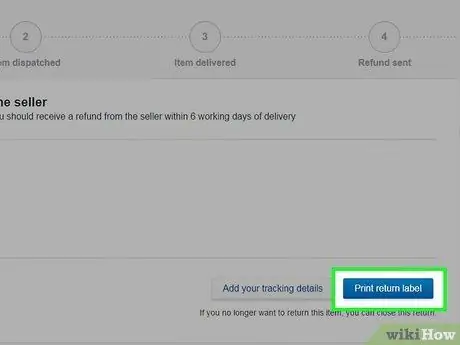
Pasul 10. Returnați articolul în termen de 5 zile lucrătoare
Dacă vânzătorul acceptă solicitarea de rambursare, va trebui să returnați articolul în termen de 5 zile lucrătoare. În cazul în care bunurile primite sunt deteriorate sau funcționează defectuos, vânzătorul este în general responsabil pentru plata costurilor de returnare a bunurilor. Dacă doriți cu adevărat să anulați comanda și să solicitați o rambursare, va trebui să suportați costurile de expediere, cu excepția cazului în care este specificat în politica de returnare a vânzătorului. Asigurați-vă că ambalați mărfurile cu atenție. Urmați acești pași pentru a imprima o etichetă de returnare de pe eBay:
- Faceți clic pe „ EBay-ul meu ”.
- Faceți clic pe „ Istoricul cumparaturilor ”.
- Găsiți articolul pe care doriți să îl returnați în „Returnări și comenzi anulate”.
- Alegeți „ Vizualizați detaliile returnării ”În secțiunea„ Mai multe acțiuni”.
- Faceți clic pe „ Imprimați etichete ”.
Metoda 4 din 5: Retragerea licitației licitate
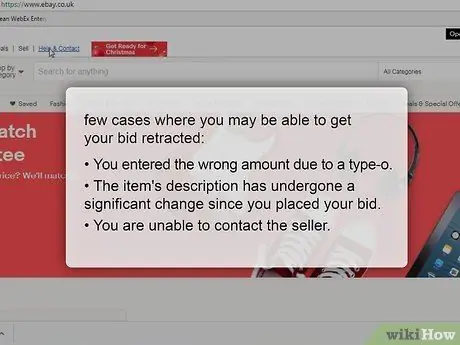
Pasul 1. Asigurați-vă că sunteți eligibil să retrageți oferta
De obicei, eBay nu vă permite să retrageți sau să anulați sumele licitate în cadrul licitațiilor. O ofertă făcută este considerată un angajament de cumpărare dacă ajungeți să câștigați licitația. Cu toate acestea, în anumite condiții, puteți retrage oferta:
- Ați tastat suma greșită din cauza unei greșeli de scriere (de exemplu, 100 de dolari în loc de 10 dolari).
- Descrierile produselor se schimbă drastic de când ați făcut o ofertă.
- Vânzătorul nu poate fi contactat.
- Nu puteți retrage o ofertă doar pentru că vă răzgândiți.
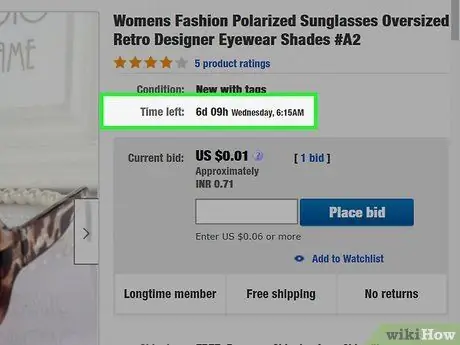
Pasul 2. Verificați timpul de licitație rămas
Durata rămasă a licitației determină probabilitatea de a vă retrage oferta, atâta timp cât îndepliniți unul dintre următoarele motive:
- Peste 12 ore - puteți retrage oferta. Toate ofertele făcute vor fi anulate.
- Mai puțin de 12 ore - Puteți retrage ofertele făcute în ultima oră. eBay va anula doar cea mai recentă ofertă.
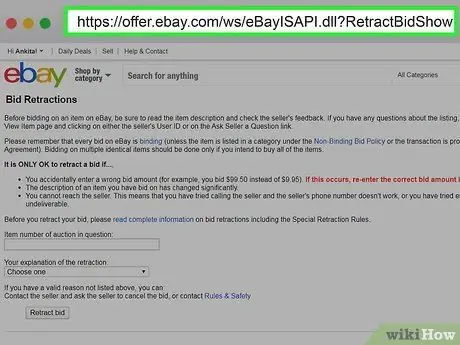
Pasul 3. Faceți clic aici pentru a deschide formularul de anulare a ofertei
Puteți utiliza acest formular pentru a trimite o cerere de anulare a ofertelor.
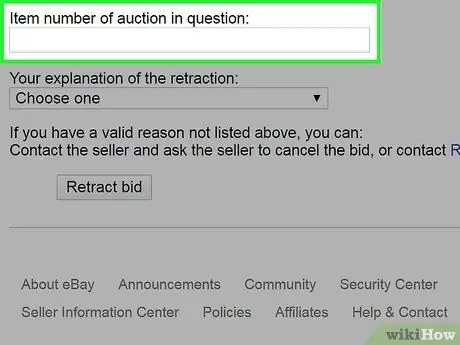
Pasul 4. Introduceți numărul produsului de licitație
Puteți vedea numărul pe pagina de licitație.
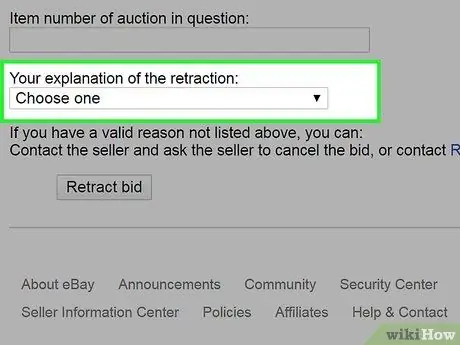
Pasul 5. Stabiliți motivul retragerii ofertei
Trebuie să alegeți una dintre cele trei opțiuni prezentate în primul pas al acestei metode.
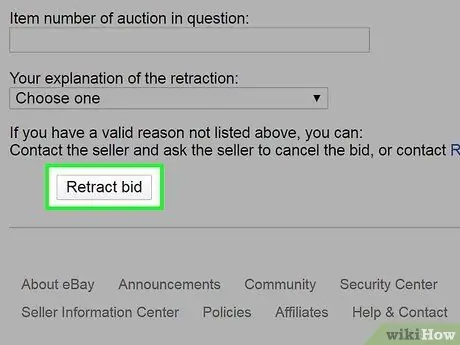
Pasul 6. Faceți clic pe Retractează oferta și așteptați decizia vânzătorului
eBay va examina cererea de retragere a ofertei și veți fi informat cu privire la decizia finală cu privire la cerere.

Pasul 7. Contactați direct vânzătorul dacă eBay respinge cererea de anulare
Puteți retrage în continuare oferta dacă contactați direct vânzătorul produsului. Cu toate acestea, vânzătorul are în continuare dreptul de a stabili decizia finală, astfel încât cererile de anulare să nu fie acceptate.
Metoda 5 din 5: Anularea unei comenzi ca vânzător
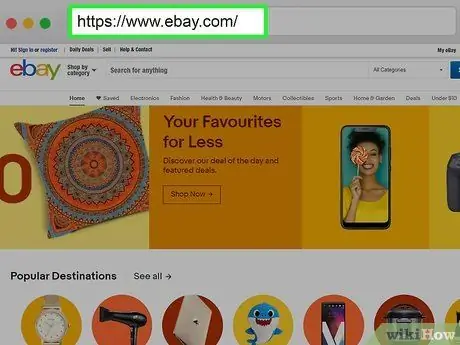
Pasul 1. Accesați https://www.ebay.com printr-un browser web și conectați-vă la contul dvs
Dacă a trecut o oră de la plasarea comenzii, vânzătorul va trebui să accepte cererea de anulare.
- Nu puteți solicita anularea comenzii dacă bunurile au fost livrate sau nu puteți depune o cerere pentru bunuri care nu au sosit / primit. Pe de altă parte, de asemenea, comanda nu poate fi anulată dacă vânzătorul vă intentează un proces pentru bunurile care nu au fost achitate.
- Dacă nu vă conectați automat la contul dvs. eBay, faceți clic pe „ Conectare ”În colțul din dreapta sus al paginii și conectați-vă folosind adresa de e-mail și parola. De asemenea, vă puteți accesa contul eBay prin intermediul contului dvs. Facebook sau Google.
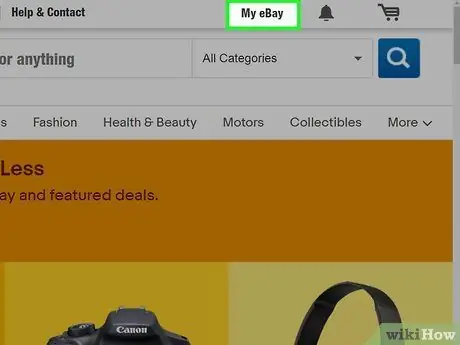
Pasul 2. Faceți clic pe eBay-ul meu
Se află în colțul din dreapta sus al site-ului. Va fi afișat un meniu derulant.
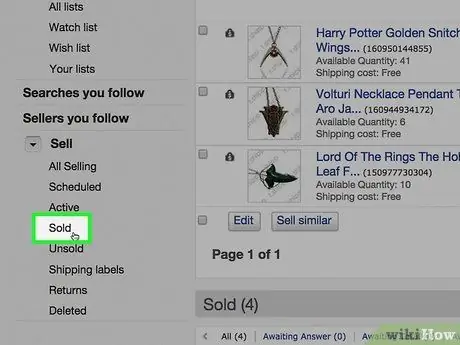
Pasul 3. Faceți clic pe Vândut
Se află în meniul derulant, sub secțiunea „eBay-ul meu”.
- Obțineți o limită de timp de 3 zile pentru a accepta sau respinge cererile de anulare din partea consumatorilor. Cumpărătorii care trimit cereri nu pot oferi feedback negativ sau evaluări scăzute în perioada respectivă.
- Puteți anula tranzacția până la 30 de zile de la efectuarea plății de către cumpărător, atâta timp cât articolul nu a fost expediat. Cu toate acestea, acest lucru poate fi contestat de cumpărători și riscă să obțină un rating negativ.
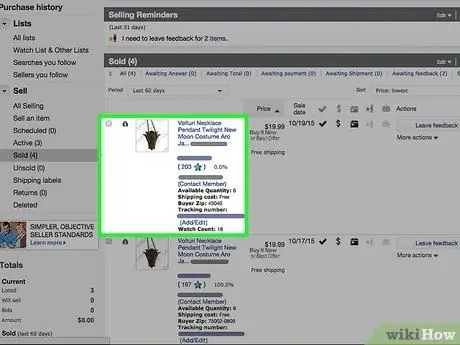
Pasul 4. Găsiți comanda pe care cumpărătorul dorește să o anuleze
Deschideți lista tranzacțiilor recente și căutați comanda pe care clientul dorește să o anuleze. Verificați numărul comenzii, dacă este necesar.
Puteți anula comanda numai în întregime, nu unul sau câteva articole
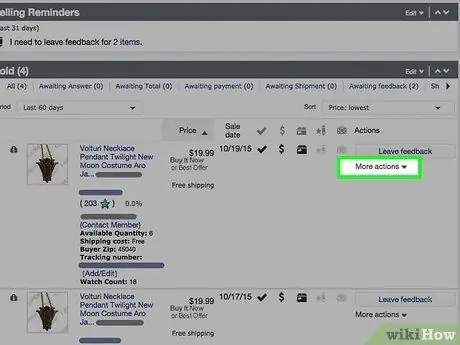
Pasul 5. Faceți clic pe butonul Mai multe acțiuni
Acest buton este în dreapta listei tranzacțiilor recente.
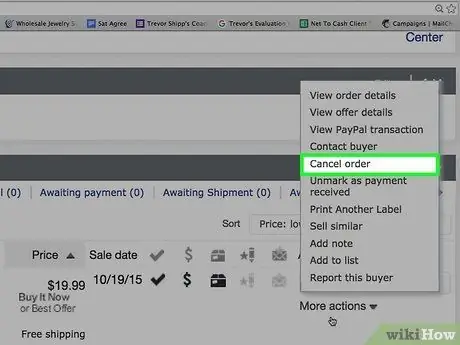
Pasul 6. Faceți clic pe Anulați această comandă
Se află în meniul derulant „Mai multe acțiuni”. Procesul de anulare a comenzii va începe.
Nu puteți anula o comandă dacă cumpărătorul depune o cerere pentru bunuri care nu au fost primite sau dați în judecată cumpărătorului că nu a plătit pentru produsul în cauză
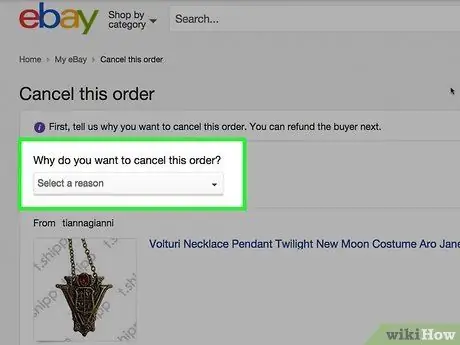
Pasul 7. Selectați motivul anulării comenzii
Faceți clic pe butonul cerc de lângă motivul corespunzător.
În cazul în care vânzătorul vă solicită să anulați comanda, asigurați-vă că alegeți motivul adecvat pentru a evita evaluări negative în cont
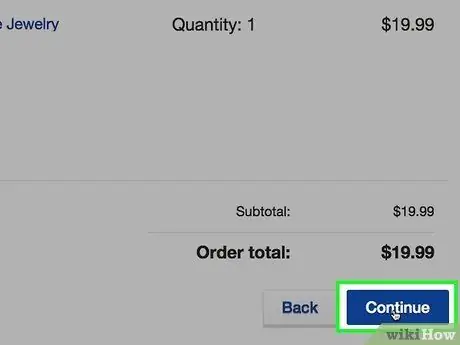
Pasul 8. Faceți clic pe Continuați
Este un buton albastru în partea de jos a listei de motive pentru anularea unei comenzi.
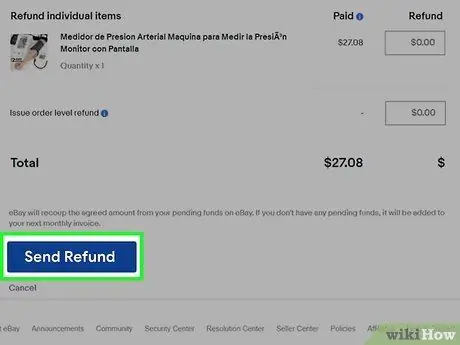
Pasul 9. Rambursați dacă este necesar
Dacă cumpărătorul a plătit deja pentru produs, va apărea o fereastră PayPal, astfel încât să puteți rambursa ceea ce a plătit. Doar click Trimiteți rambursarea ”, Iar procesul va fi finalizat de PayPal.
Dacă cumpărătorul folosește o altă metodă de plată decât PayPal, aveți la dispoziție (maxim) 10 zile pentru rambursare utilizând aceeași metodă de plată
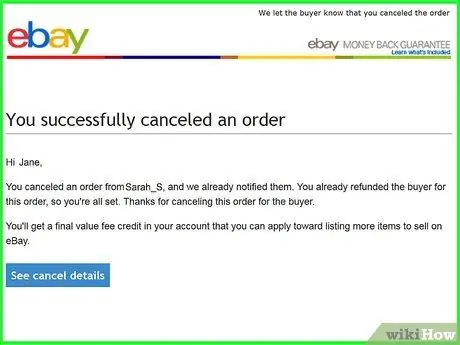
Pasul 10. Verificați dacă soldul final a fost primit în cont
Dacă rambursați o comandă anulată, eBay vă va trimite soldul final. Livrarea soldului final se face automat după ce cumpărătorul confirmă rambursarea. Soldul poate fi folosit pentru a încărca produse care urmează să fie vândute, dar nu pentru a face achiziții pe eBay.






